Sadržaj
Microsoft Excel predstavlja različite opcije sortiranja. Sortiranje se može razlikovati u smislu naših potreba i uslova. Ono što treba da znamo je ispravna i pravilna upotreba opcija sortiranja u Excelu . Sortiranje datuma može nam pomoći da efikasnije i efikasnije upravljamo našim podacima. U ovom članku ćemo vidjeti 6 učinkovitih načina kako sortirati datume hronološkim redom u Excelu . Nadam se da će vam biti od velike pomoći ako tražite jednostavan i lak, ali efikasan način da sortirate datume hronološkim redom u Excel .
Pročitajte više: Excel Sortiraj po datumu i vremenu
Preuzmite radnu svesku za vježbe
Poređaj datume kronološkim redoslijedom.xlsx
6 učinkovitih načina za sortiranje datuma hronološkim redoslijedom u Excelu
Da biste sortirali datume hronološkim redom u Excelu , postoji mnogo jednostavnih i učinkovitih načina. Ovdje ću raspravljati o 6 njih. Za više pojašnjenja, koristit ću skup podataka u kojem sam rasporedio podatke u Proizvodi , Datum narudžbe , Datum isporuke i Cijena kolone.

1. Usvojiti Sort & Opcija filtera
Usvajanje Sort & Filter opcija je najjednostavniji način za sortiranje datuma hronološkim redoslijedom. Cijeli proces je opisan u sljedećem odjeljku.
Koraci :
- Odaberite datume koje želite sortirati hronološkim redom.
- Sljedeće, idite na Početna .
- Na vrpci odaberite Uređivanje zajedno sa Sortiraj & Filter .
- Sada odaberite svoj uzorak sortiranja među dostupnim opcijama. Odabrao sam Sortiraj od najstarijeg do najnovijeg .

Pojavit će se okvir s upozorenjem.
- Označiti okvir sa Proširi izbor .
- Konačno, kliknite na Sortiraj .

Sada, mi može vidjeti sortirane datume kronološkim redoslijedom na odabranim ćelijama.

2. Primijenite funkciju MJESEC
Funkcija MJESEC može biti još jedan brz način za sortiranje datuma hronološkim redom. Pomaže u pronalaženju broja mjeseca u godini. Zatim ga možemo koristiti za sortiranje datuma kronološkim redoslijedom.
Koraci :
- Odaberite ćeliju i unesite sljedeću formulu da biste dobili broj mjeseca.
=MONTH(D5) 
- Dalje, pritisnite ENTER da biste dobili izlaz.
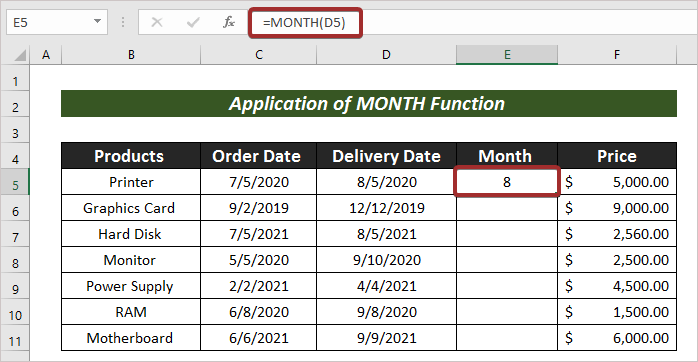
- Sada, koristite Fill Handle za AutoFill ostale ćelije.

- Nakon toga idite Početna .
- Na vrpci odaberite Uređivanje zajedno sa Sortiraj & Filter .
- Sada odaberite svoj uzorak sortiranja među dostupnim opcijama. Odabrao sam Poređaj od najvećeg do najmanjeg.
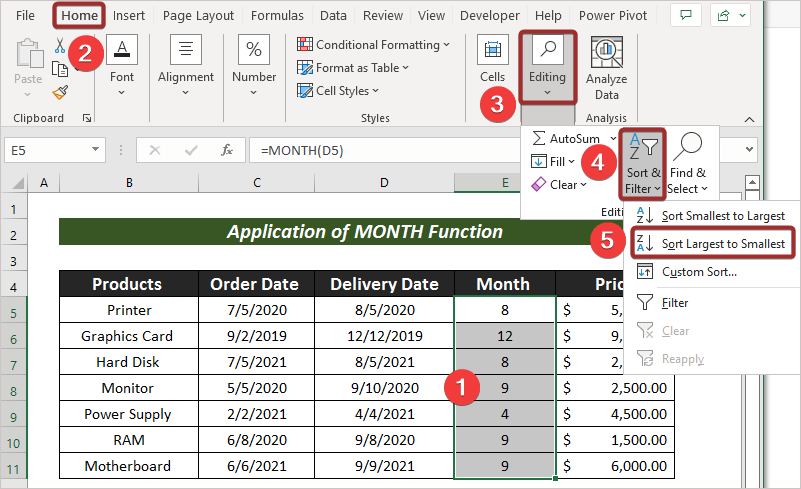
Pojavit će se okvir s upozorenjem.
- Slijedeće, Označi okvir koji mora Proširiti izbor .
- Konačno, kliknite na Sortiraj .
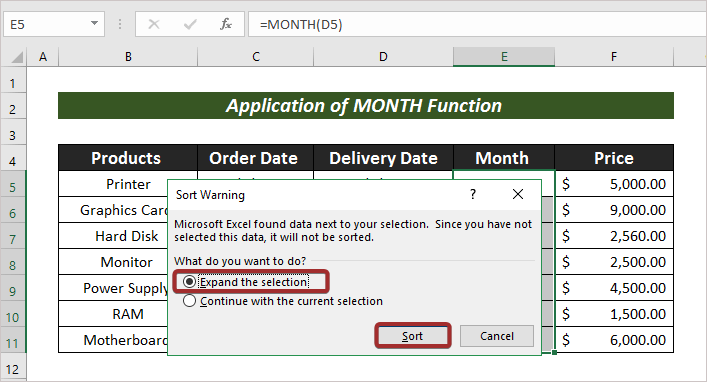
dakle,možemo imati sortirane datume kronološkim redom na odabranim ćelijama.

3. Upotrijebite funkciju TEKST
Da biste sortirali datume kronološkim redom, također možemo uzeti u obzir mjesec i dan. Za to su potrebne funkcije MJESEC i DAN . I opet, naš skup podataka će biti isti kao i prethodni, a dodatna kolona će se zvati Mjesec i dan .
Koraci :
- Prvo, kreirajte kolonu (tj. Mjesec i dan ) i unesite sljedeću formulu da biste imali vrijednosti mjeseca i dana.
=TEXT(D5, "mm.dd")
- Pritisnite ENTER i AutoFill ostale ćelije.

- Nakon toga kliknite na Početna .
- Idite na Uređivanje zajedno sa Sortiraj & Filtriraj sa vrpce.
- Sada odaberite svoj uzorak sortiranja među dostupnim opcijama. Odabrao sam Sortiraj od Z do A .

Možemo vidjeti željeni rezultat na ekranu.
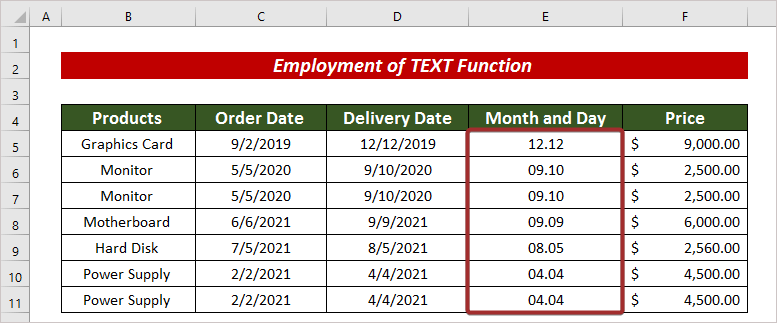
4. Koristite funkciju GODINA
Funkcija GODINA se koristi za pronalaženje godine od datuma. Također možemo sortirati datume kronološkim redom prema godini.
Pročitajte više: Kako sortirati datume u Excelu po godini
Koraci :
- Koristite sljedeću formulu da biste dobili vrijednosti godine.
=YEAR(D5) 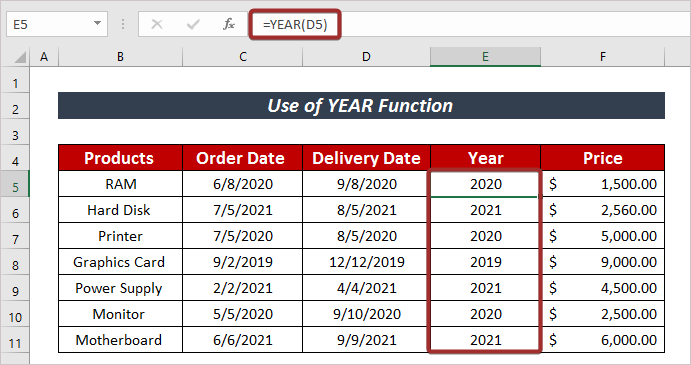
- Zatim koristite Sort & Filtrirajte ispod kartice Početna da sortirate datume prema željenoj hronološkojred.
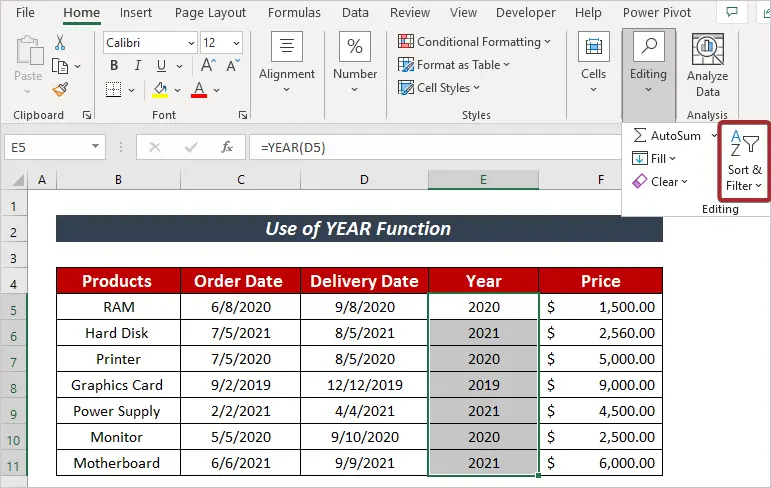
Koristio sam Poređaj od najmanjeg do najvećeg redosleda za sortiranje datuma.
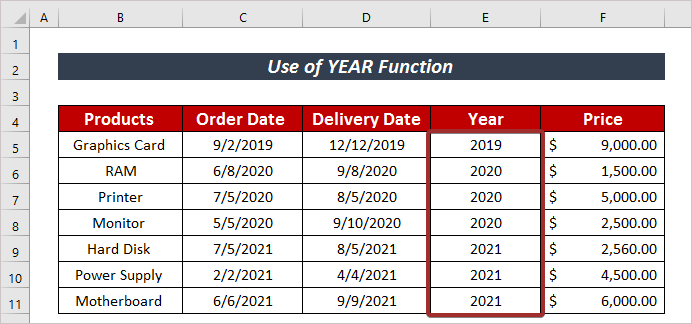
5. Primijenite funkciju WEEKDAY
Još jedan vrlo jednostavan način za sortiranje datuma kronološkim redoslijedom je korištenje funkcije WEEKDAY . Funkcija WEEKDAY se koristi za pronalaženje broja dana u sedmici. Također možemo sortirati datume kronološkim redoslijedom na osnovu toga.
Koraci :
- Unesite sljedeću formulu da dobijete broj dana u sedmici.
=WEEKDAY(D5) 
- Nakon toga, kliknite na Sort & Filtrirajte ispod kartice Početna da biste sortirali datume prema željenom hronološkom redoslijedu.
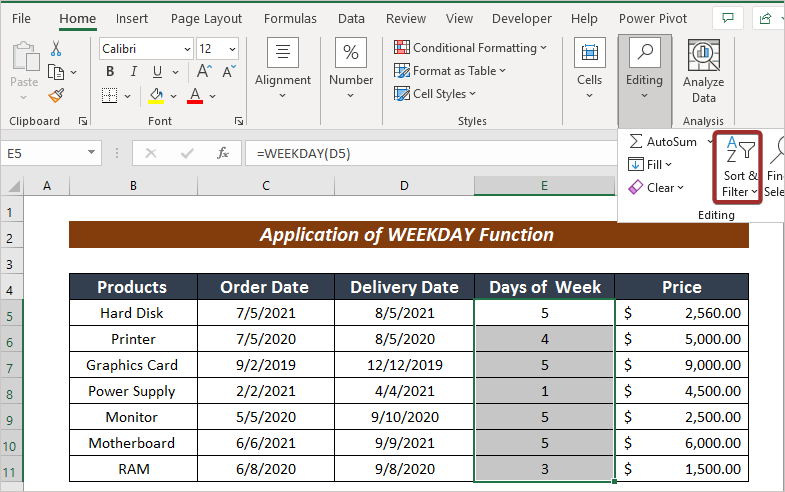
U ovom slučaju, koristio sam Poređaj od najmanjeg do najvećeg redoslijed za sortiranje datuma.

6. Kombiniraj IFERROR, INDEX, MATCH, COUNTIF & Funkcije ROWS
Usvajanje kombinovane formule sa IFERROR , INDEX , MATCH , COUNTIF i ROWS funkcije, možemo također sortirati datume kronološkim redom.
Koraci :
- Odaberite ćeliju i unesite sljedeću formulu u tu ćeliju. .
=IFERROR(INDEX($D$5:$D$11, MATCH(ROWS($D$10:D10), COUNTIF($D$5:$D$11, "<="&$D$5:$D$11), 0)), "") 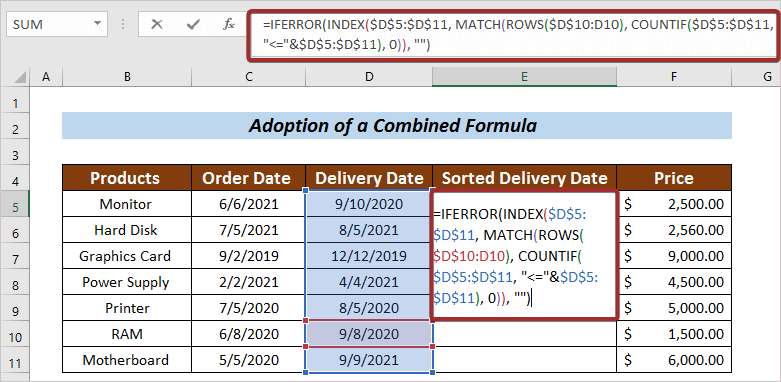
- Dalje, pritisnite ENTER .

Možemo vidjeti najstariji datum u toj ćeliji.
- Konačno, Automatsko popunjavanje preostale ćelije.

Sekcija za vježbanje
Možete vježbati u sljedećem odjeljku za više stručnosti.

Zaključak
Na kraju ovog članka, želim da dodam da sam pokušao objasniti 6 učinkovitih načina kako sortirati datume hronološkim redom u Excelu . Bit će mi veliko zadovoljstvo ako ovaj članak može makar malo pomoći bilo kojem korisniku Excela. Za sva dodatna pitanja, komentarišite ispod. Možete posjetiti našu stranicu za više članaka o korištenju Excel-a.

